就算你设计再牛,这6个AI技巧也未必知道
发布时间:2024-03-08 10:20:25 浏览量:236次
 请点击此处输入图片描述要想设计效率高,软件必须玩得骚
请点击此处输入图片描述要想设计效率高,软件必须玩得骚
前不久,葱爷给大家分享了几个冷门实用的PS小技巧,很多人都表示涨姿势了,其实,在另一个设计师常用软件Adobe Illustrator(以下简称AI)中,也隐藏着不少好用又冷门的小冷技巧和工具。
1.把嵌入AI的所有图片,一次性导出。
如果客户给你一本画册的Ai文件,里面的所有图片都已经被嵌入进去了,现在客户需要把这些图片都单独拿出来,你会怎么做?给每张图片建立一个单独的画板再导出来吗?是不是有点太麻烦了,其实你只需简单三步就能解决。
第一步:点击菜单栏中的窗口,在其下拉菜单栏中找到“链接”。
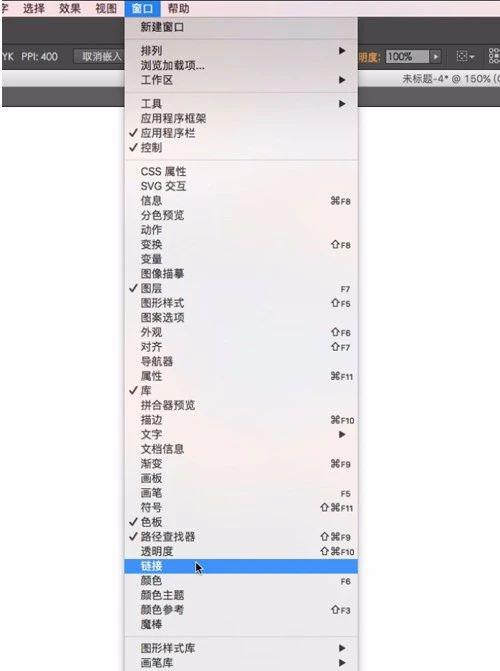
第二步:点击“链接”以后就会弹出如下对话框,然后点击其右上角的扩展图标,在其下拉菜单栏中选择“取消嵌入”,或者也可以点击顶部工具栏的取消嵌入(只有在AI CC以上的版本中才会有该选项)。
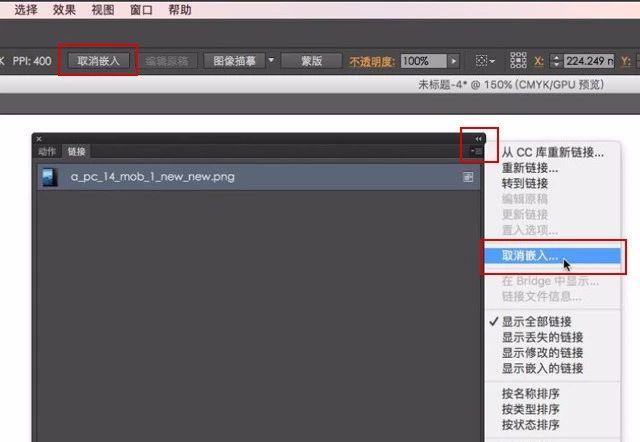
第三步:在弹出来的对话框中,选择好存储位置、点击存储,所有嵌入的图片就都被导出来了(存储下来的图片只有两种格式:PSD或者TIF)。
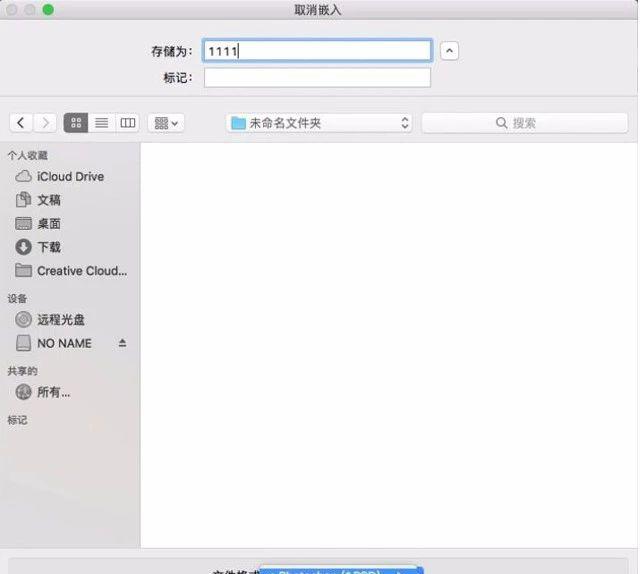
2.AI里自带了几款不错的水墨画笔。
如下图所示,在软件顶部工具栏点击画笔定义-画笔库菜单-矢量包-颓废画笔矢量包,就能把这些画笔给调出来。
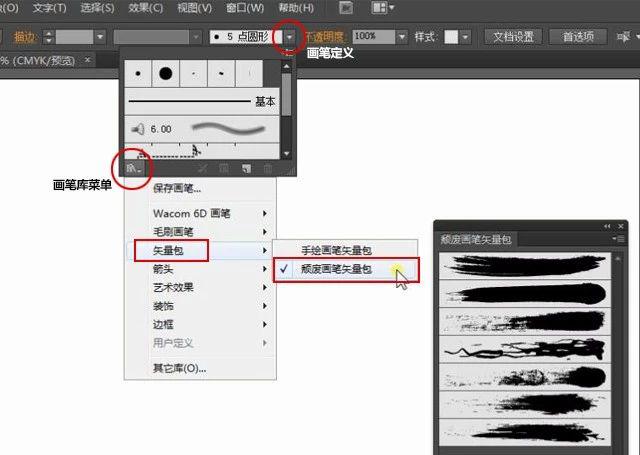
这些画笔该怎么用了?主要有两种使用形式:1.选择好某个笔刷后,点选画笔工具,你就可以像写毛笔字一般在画板上任意挥洒了。2.先用路径工具画好你想要的路径或形状,然后点选画笔面板中的一个书法笔刷,该笔刷就会运用到指定的路径上去。
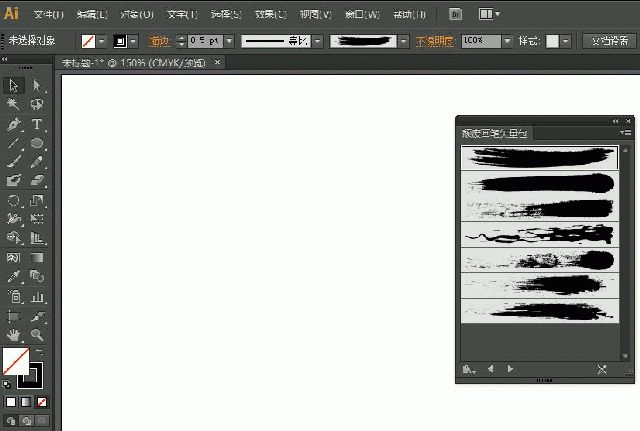
▲画笔的粗细也是可以调节的,如果想调整笔刷的细节可以把在编辑工具中把描边转化为路径。
3.在不转曲的情况下对一句话中的单个文字进行多样编辑
在做文字排版时,可能会需要对一句话中的一个或几个字进行单独编辑,为了方便操作,我们通常会将所有文字转曲,然后再取消编组,这样就能对任意一个文字进行操作了,不过这么做有个缺点,即如果文字内容要改的话就会有点麻烦,而AI中的修饰文字工具(这款工具也是在AI CC以上的版本中才有)可以解决这一问题。
我们可以通过长按文字工具在它的下拉菜单末尾找到该工具,或者按快捷键Ctrl+T,在字符面板的如下区域找到它:
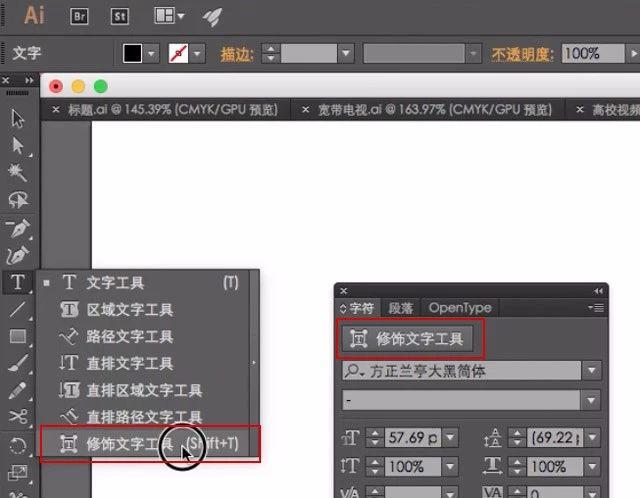
点选该工具后,你再把鼠标移动到你想要编辑的某个字上,单机一下就能对其进行编辑了,如拉大缩小、改变颜色,旋转角度、移动位置等等。
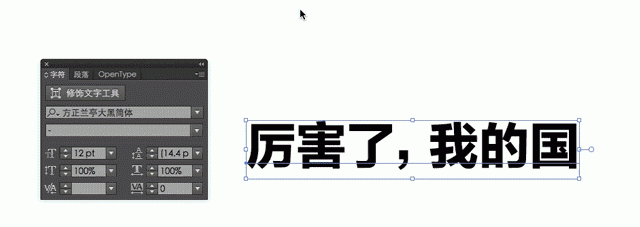
4.扭曲神器——封套扭曲工具。
PS中的变换工具很强大,几乎可以把图形或文字扭转成你想要的任何效果,而AI里并没有一个集中了这么多种扭曲效果的工具,不过在PS中做立体字没有在AI中做方便。好了,如果现在我们要做一款有点弧度且有点透视的立体字呢?该在PS还是在AI里做呢?其实AI就能搞定了,具体操作如下:
第一步:选中要做效果的文字,然后点击菜单栏中的对象-封套扭曲-用网格建立,快捷键为Ctrl+Shift+M。
第二步:在弹出的菜单栏中输入网格参数,一般情况下把行和列的数值都设为1就好,点击确定之后该文字的扭曲网格就建好了。
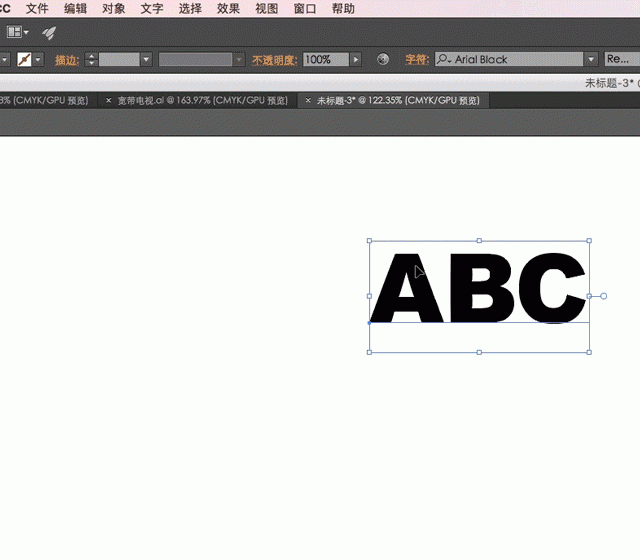
第三步:用直接选择工具拉动网格上的几个锚点和手柄,来使文字形成一定的弧度与透视,如上图所示。
第四部:文字的扭曲和透视效果做好后,就可以在其基础上用混合工具制作立体效果了,混合工具大家应该都会用,我这里就不详述了,不知道的可以去百度查一下。

5.用AI辅助配色
色彩搭配一直是设计中非常重要但又很难掌握的一门学问。关于颜色的选择与搭配,其实AI有提供一款参考工具,该工具可以在窗口菜单栏中的下方找到,快捷键为Shift+F3。
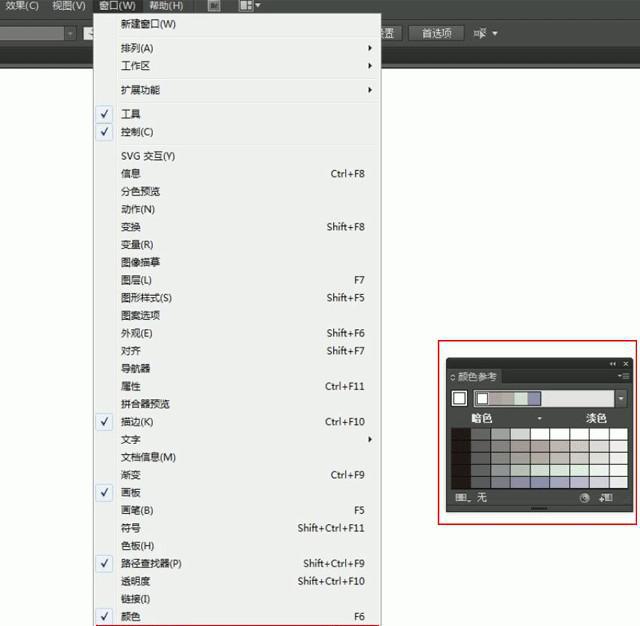
打开颜色参考面板后,只要你点选某一个颜色,该面板顶部就会出现系统自动生成另外4个颜色,点击面包中的编辑图标就可以进入编辑面板,这里面有很多参数可以调节,我这里就不详细说了,大家可以自己去试试。这些颜色与搭配关系都是系统根据色彩的不同属性与色值生成的,效果一般都不会太差。
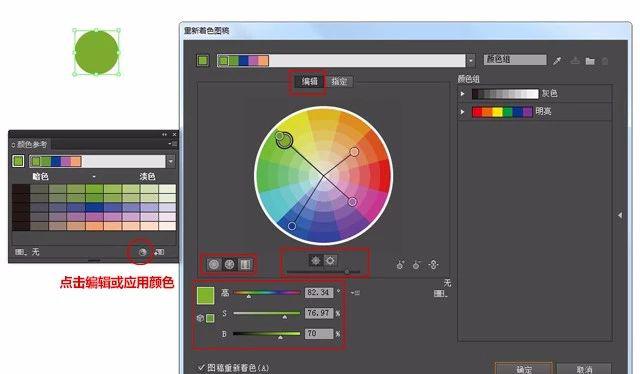
当然,这只不过是配色的一种方法而已,设计主题、品牌调性才是配色最需要考虑的因素,所以不要照搬配色工具。
6.快速创建与图形重合的画板。
我不太喜欢把所有操作都在画板中进行,而是会在空旷的区域中画几个白色的矩形块面,然后在这些块面上进行图形设计或者排版,而如果需要把这几个块面上的内容导出图片呢?很简单,先看一下矩形块面的尺寸,然后画一个同等尺寸的画板,再用矩形块面对齐画板,最后通过对应的画板导出图片是不是?其实还有一个方法更快捷。
在选中工作面板中的矩形之后,点选一下画板工具,然后把鼠标在被选中的矩形范围内单击一下(如果是线框就单击边缘),一个与此矩形重合的画板就生成了,很简单很实用有没有。
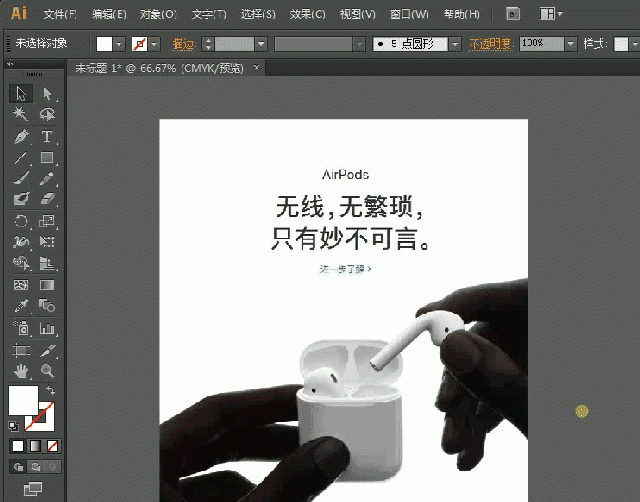
推荐阅读:这7个Ps小技巧,50%以上的设计师不知道(建议收藏)
转自:葱爷
已获得授权发布
- END -
吾生也有涯,而知也无涯
热门资讯
-
1. 华为手机神奇“AI修图”功能,一键消除衣服!原图变身大V领深V!
最近华为手机Pura70推出的“AI修图”功能引发热议,通过简单操作可以让照片中的人物换装。想了解更多这款神奇功能的使用方法吗?点击查看!
-
近年来,人工智能逐渐走入公众视野,其中的AI图像生成技术尤为引人注目。只需在特定软件中输入关键词描述语以及上传参考图就能智能高效生成符合要求的...
-
想将照片变成漫画效果?这篇文章分享了4个方法,包括Photoshop、聪明灵犀、VanceAI Toongineer、醒图,简单操作就能实现,快来尝试一下吧!
-
4. 一款免费无限制的AI视频生成工具火了!国内无障碍访问!附教程
人人都可以动手制作AI视频! 打开网址https://pixverse.ai/,用邮箱注册后,点击右上角Create,就可以开始创作了。 PixVerse目前有文案生成视频,和图片生...
-
以下是一些免费的AI视频制作网站或工具,帮助您制作各种类型的视频。 1. Lumen5:Lumen5是一个基于AI的视频制作工具,可将文本转换为视频。 用户可以使...
-
6. 零基础10分钟生成漫画,教大家如何用AI生成自己的漫画
接下来,我将亲自引导你,使用AI工具,创作一本既有趣又能带来盈利的漫画。我们将一起探索如何利用这个工具,发挥你的创意,制作出令人惊叹的漫画作品。让...
-
7. AI视频制作神器Viggle:让静态人物动起来,创意无限!
Viggle AI是一款免费制作视频的AI工具,能让静态人物图片动起来,快来了解Viggle AI的功能和优势吧!
-
就能快速生成一幅极具艺术效果的作品,让现实中不懂绘画的人也能参与其中创作!真的超赞哒~趣趣分享几款超厉害的AI绘画软件,提供详细操作!有需要的快来...
-
9. Logo Diffusion——基于sd绘画模型的AI LOGO 生成器
这下LOGO设计彻底不用求人了。接下来详细演示一遍操作流程首先进入Logo D... 想学习更多AI技能,比如说关于怎么样利用AI来提高生产效率、还能做什么AI...
-
10. 10个建筑AI工具,从设计到施工全覆盖!肯定有你从来没听过的
讲述了建筑业比较著名的AI公司小库科技做出的探索,在这儿就不多说了。今天,我们试着在规划设计、建筑方案设计、住宅设计、管道设计、出渲染图、3D扫...
最新文章

 火星网校
火星网校





